1 MySQL安装:
1) 双击安装文件Setup.exe:
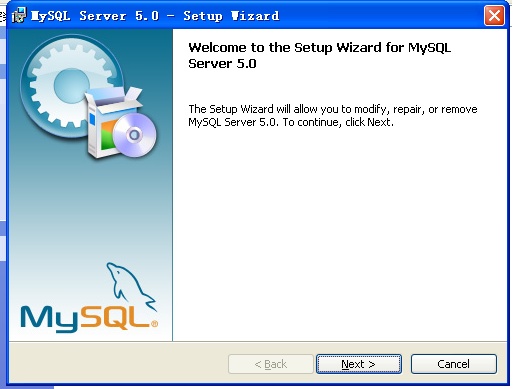
2)点击“next”,选择“Typical”:

3)使用默认,一路“next”直到“Sing-up”界面,选择“Skip Sing-up”,然后“next”:
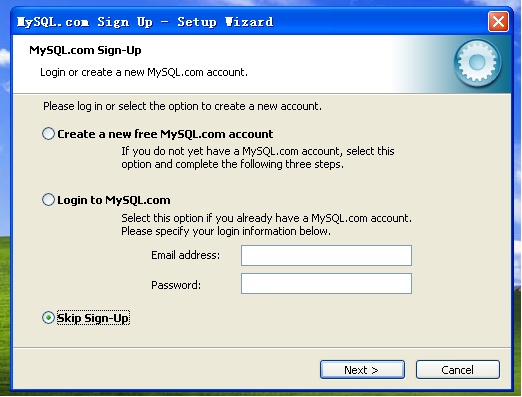
4)接下来,出现配置界面,点击“Finish”:
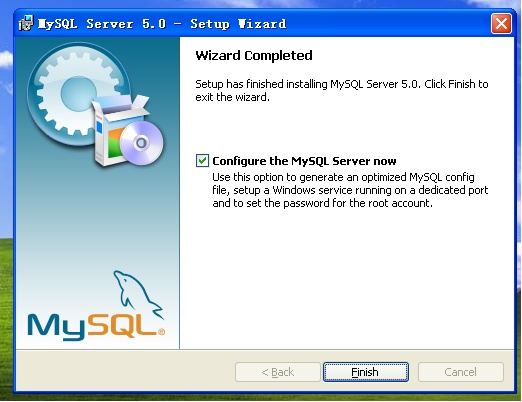
5)然后进入配置过程,一路“next”,直到“Instance Configuration”界面出现,选择“Detailed Configuration”然后“next”:
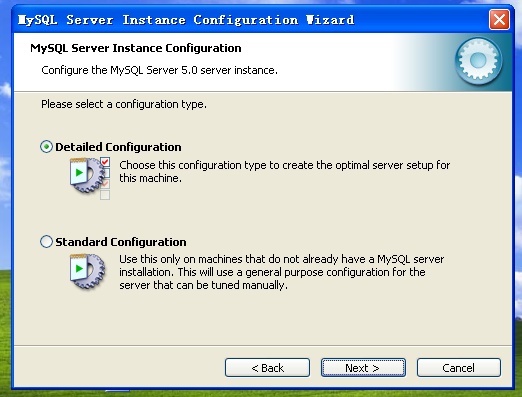
6) 出现如下界面,选择“Developer Machine”然后“next”:
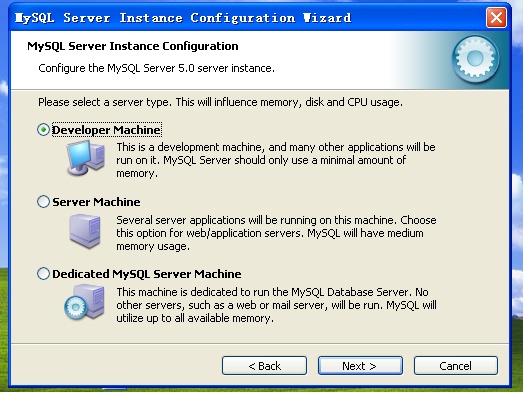
7) 出现如下界面,选择“Multifunctional Database”然后“next”:
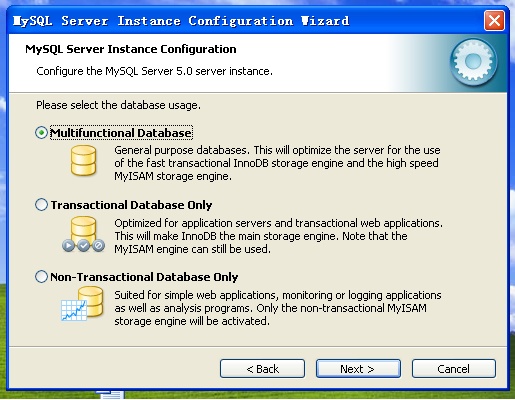
8) 然后使用默认,一路“next”,直到出现如下界面,选择“Decision Support(DSS)/OLAP”,然后“next”:
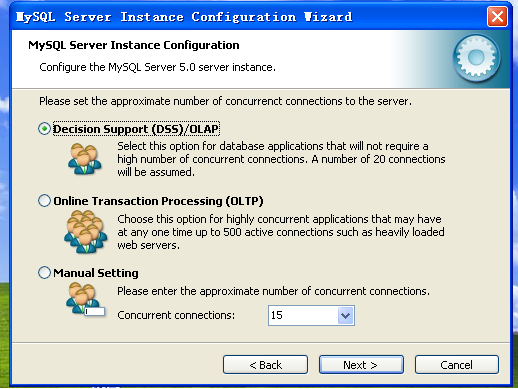
9)然后出现如下界面,使用默认端口3306,然后“next”:

10)接下来进入设置语言界面,选中“Manual Selected Default Character Set/Collation”在“Character Set”中设置为“gb2312”,用以支持中文,然后“next”:
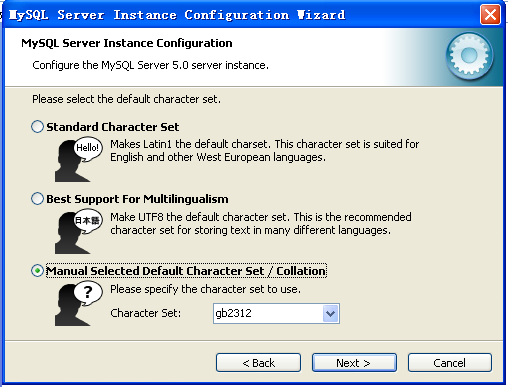
11) 然后使用默认,一路“next”,直到密码设置页面,在这里需要你设置登录数据库的密码,在这里我们设置的密码为“root”,因为本书所有工程使用的数据库密码都为“root”,所以建议大家也将密码设为“root”,这样就不用更改数据库链接代码就可以使所有例子顺利运行。
在“New root password”中输入“root”,然后在“Confirm”中输入“root”进行确认,勾选“Enable root access from remote machine”的选择框,这样可以允许root用户远程访问数据库,然后“next”:
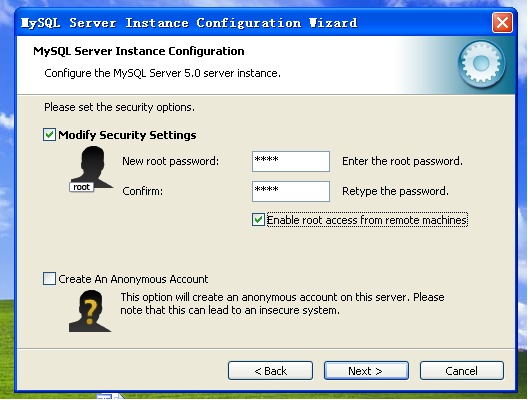
12) 接下来进入执行安装界面,单击“Execute”开始执行安装,注意在执行安装前关闭防火墙或允许3306端口,因为MySQL默认使用3306端口,这样之后才能使得安装顺利进行:
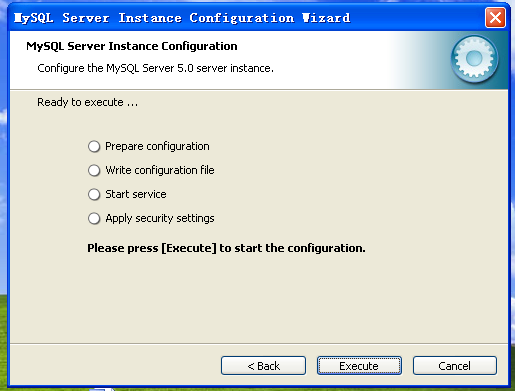
13) “Finish”安装完毕:
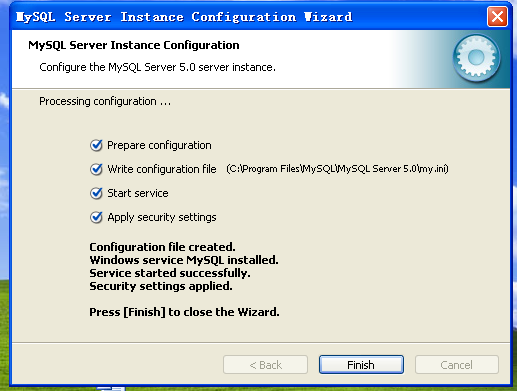
2 创建数据库
1)可以从“开始菜单→所有程序→MySQL→MySQL Server 5.0”打开mysql:
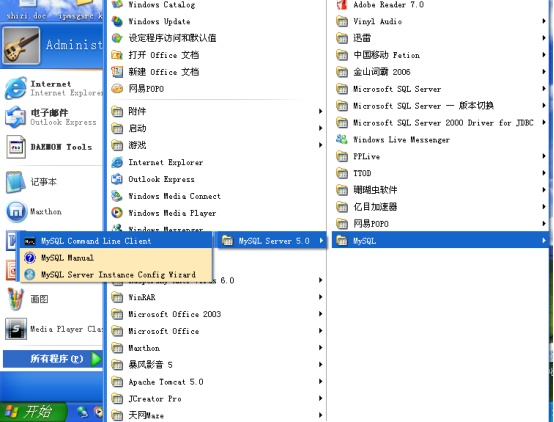
2) 输入密码“root”,敲回车,进入数据库“
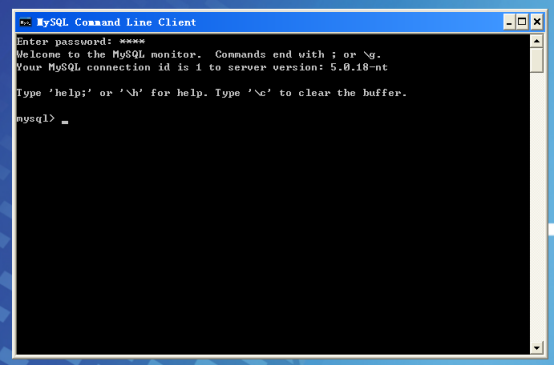
3) 创建数据库:
以创建第5章的数据库“chat“为例:
粘贴第5章目录下的chat.sql文档中的内容至mysql命令窗口中,然后运行sql命令即可:
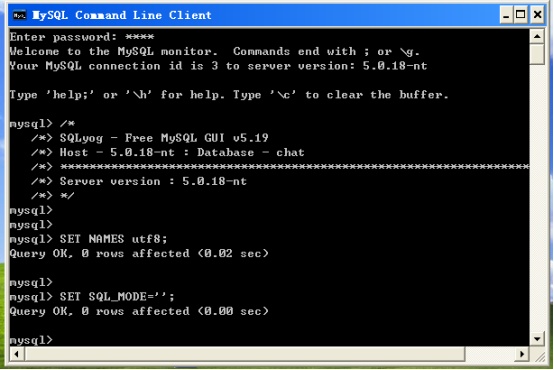
3 在数据库中插入所需要的数据
数据库创建完毕后需要在数据库中插入所需数据程序才能顺利运行,插入数据库的方法有两种:
方法一:你可以参考各章文件夹下“数据库示例”用sql语句直接插入,在插入时注意插入数据类型要与创建数据库时的数据类型相符。以第5章为例:在程序运行前你需要在“userinfo”表中插入数据,然后才能顺利登录。
你可以在mysql命令窗口中直接运行如下sql语句:
insert into `userinfo` (`username`,`password`,`nickname`,`sex`,`lastlogin`,`totaltime`) values ('a','123','hehe','male',NULL,NULL);
这样之后,你就可以以用户名为“a”,密码为“123”的身份登录
方法二:用mysql的客户端工具插入,由于是图形界面操作此法比较快捷,但是需要安装客户端工具,在这里我们使用的客户端工具是“SQLyog519.exe”,下面我们先介绍如何安装这个工具:
SQLyog519.exe 安装步骤:
1)双击“mysql客户端”文件夹下的“SQLyog519.exe”,然后“next”
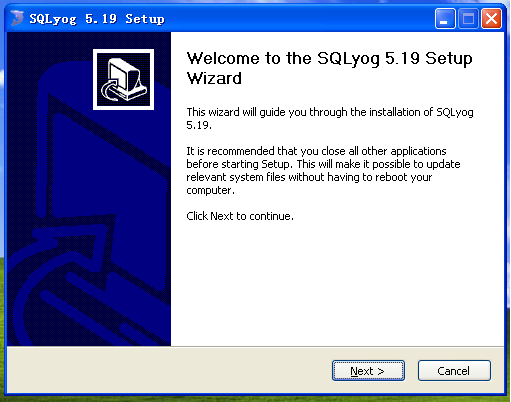
2)选择“I accept the terms in the License Agreement”,然后“next”
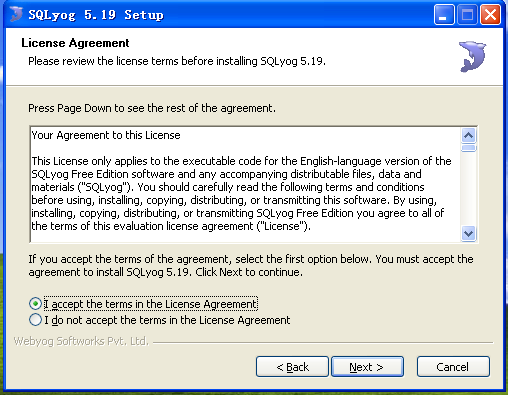
3)接下来你可以选择安装路径,然后“Install”,开始安装
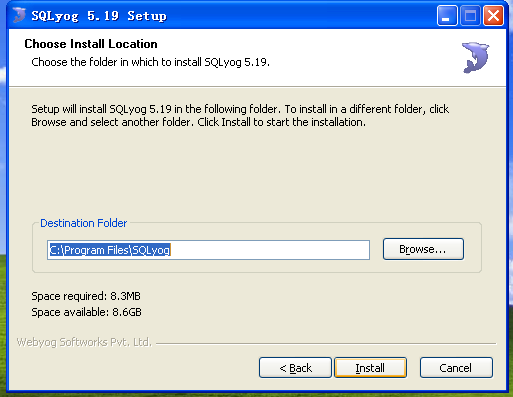
4)安装完成后出现如下界面,“next”
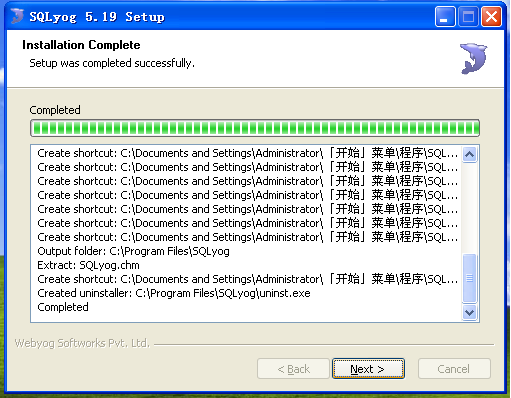
5)接下来出现如下界面,选中“Run SQLyog5.19”,然后“Finish”
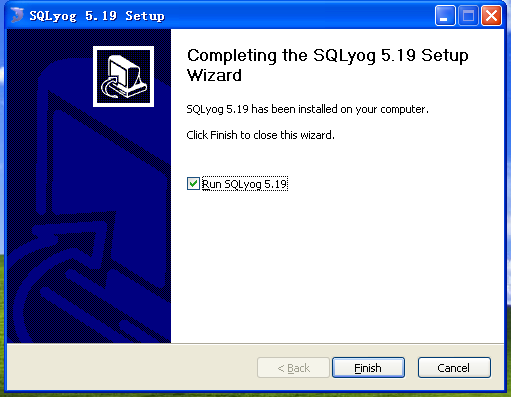
6)出现如下界面,此时要对所操作的数据库进行链接,点击“New”创建一个新的链接
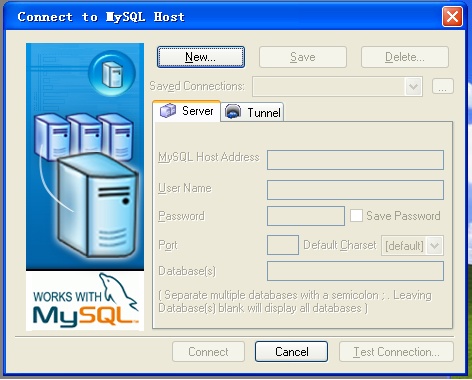
7)出现界面如下,在“Name”中输入一个名字作为所建链接的名字,在这里我们就以“New Connection”作为我们所建链接的名字,然后“OK”
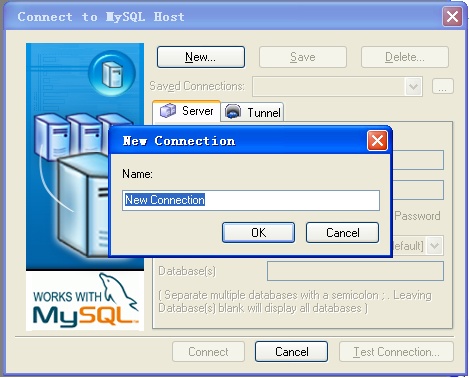
8)接下来的界面配置链接数据库的参数:在“MySQL Host Address”中输入数据库所在的主机地址,在这里数据库在本机,所以可以用“localhost”,“User Name”和“Password”中输入数据库的用户名和密码,因为之前我们所安装的数据库所使用的用户名和密码为“root”和“root”,所以在“User Name”和“Password”后都输入“root”,然后点击“Connect”进行链接。
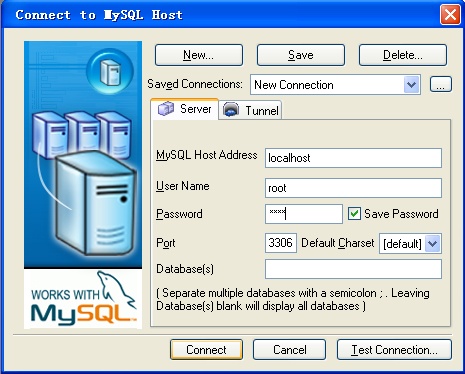
9)出现如下界面,选择“是”保存所建链接的信息:

10)进入数据库:
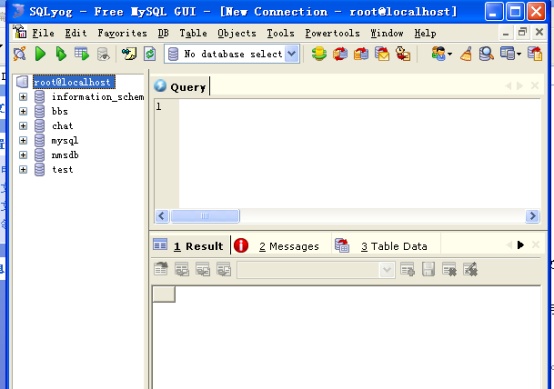
11) 插入数据注意事项
以插入第5章数据为例:要在chat数据库的userinfo表中插入数据,程序才能登录运行,所以应该参照本章文件夹下的“数据库示例.doc”插入数据,在插入时需要注意如下问题:
注意一:要注意创建数据库时所规定的数据类型,所插入数据必须符合所规定的数据类型
注意二:如果是自动增长的列不能自己插入。
那么怎么看创建数据库时所规定的数据类型和那一个字段是自动增长的呢?以“userinfo”表为例:
可以这样:左键单击“chat”前的“+”号展开数据库→右键单击单击“userinfo”表→选中“Alter Table”然或单击,如下图:
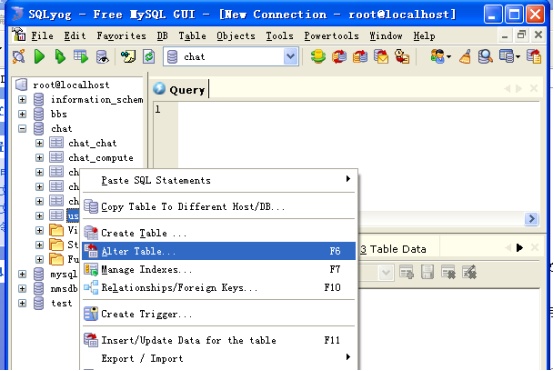
这样我们就可以看到userinfo表中各个字段的数据类型了(如下图),并且我们可以看到在“userinfo” 表中的“id”字段上“PK?”“Not Null?”和“Auto Incr?”都被打勾选中了,这说明“id”是这个表的主键,该字段不能为空,是自动增长的。由于它是自动增长的所以我们不用在插入数据时插入该字段的值。
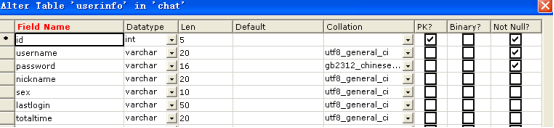
弄清楚以上问题后我们就可以插入数据了:
12)插入数据:
左键单击“chat”前的“+”号展开数据库→右键单击单击“userinfo”表→选中“Insert/Update Data for the table”然或单击,如下图:
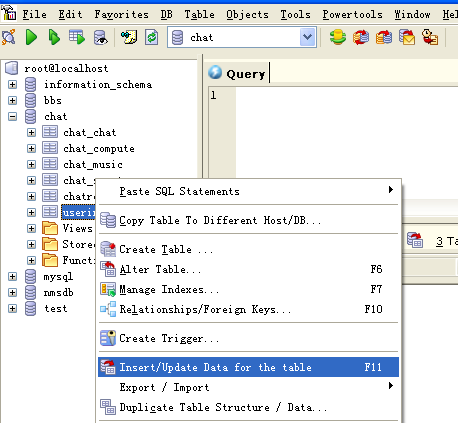
接下来出现如下界面:我们将登录用户名设为“a”,密码设为“123”,昵称设为“hehe”,性别设为“male”,其他字段可以不设,程序运行时写入。然后点击图中标注出的“保存键”,这样我们所需要的数据就插入成功了。之后就可以运行程序,并且以用户名为“a”,密码为“123”的身份登录了。
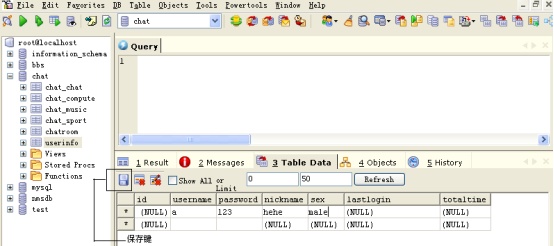







 本文详细介绍了MySQL的安装步骤,包括配置选项的选择,以及如何设置root用户的密码。此外,还讲解了如何创建数据库,以数据库`chat`为例,演示了通过SQL语句或使用SQLyog客户端工具插入数据的方法,强调了数据类型和自动增长列的注意事项。
本文详细介绍了MySQL的安装步骤,包括配置选项的选择,以及如何设置root用户的密码。此外,还讲解了如何创建数据库,以数据库`chat`为例,演示了通过SQL语句或使用SQLyog客户端工具插入数据的方法,强调了数据类型和自动增长列的注意事项。














 948
948

 被折叠的 条评论
为什么被折叠?
被折叠的 条评论
为什么被折叠?








